
Los widgets son pequeñas extensiones que puedes fácilmente ejecutar en la pantalla de Inicio de tu teléfono móvil Android a modo de acceso directo. Los widgets en Android son unas herramientas bastante útiles y realmente poco usadas que pueden ayudarte a realizar cualquier acción de una forma muy rápida.
Son muchas las aplicaciones, que una vez instaladas en tu dispositivo, te dan la opción de poder instalar algún widget para facilitarte el acceso a las mismas o para mostrarte cierta información sin tener que abrir la aplicación. Una de ellas es la aplicación de Contactos, la cual nos permite añadir iconos de los contactos que elijamos en la pantalla de Inicio.
Cómo añadir un contacto a la Pantalla de Inicio de tu teléfono móvil Android
El poder disfrutar de iconos o accesos directos, a los contactos de tu lista, en la pantalla de Inicio de tu Android es muy simple de conseguir. Sigue los siguientes pasos:
Paso 1. En la pantalla de Inicio de tu teléfono móvil Android, en algún lugar donde no haya iconos, pulsa dejando pulsado.
Paso 2. Se mostrará una pequeña ventana de opciones bajo la pantalla, donde te da a elegir entre varias opciones. Una de ellas es la de Widgets. Selecciónala.
Paso 3. Se mostrará la lista de los widgets disponibles que puedes colocar en la pantalla de Inicio. La primera opción de la lista se llama Accesos directos. Pulsa sobre ella.
Paso 4. De la misma forma, se mostrará una lista con todas las aplicaciones que permiten tener un acceso directo en la pantalla de Inicio. Busca por la lista hasta encontrar el icono de Contacto y selecciónalo.
Paso 5. Se abrirá la ventana de la lista de contactos y simplemente tendrás que elegir qué contacto es el que quieres colocar en la pantalla de Inicio. Una vez seleccionado verás como un icono con la foto del contacto elegido aparece en la pantalla. Ya solamente pulsa sobre el botón de Inicio para salir.
Ahora ya solo te queda colocar el icono en la parte de la pantalla que prefieras. Si quieres añadir más accesos directos de tus contactos simplemente vuelve a realizar los pasos nuevamente hasta que completes la lista de los contactos que quieras tener en la pantalla de Inicio.
De esta forma, cuando quieras llamar a alguien, no tendrás que seguir el proceso de abrir la aplicación de contactos, buscar a quien quieres llamar y llamarlo, sino que podrás simplificar este procedimiento pulsando directamente sobre el icono que tengas en la pantalla de Inicio de tu teléfono móvil Android.

















 Android
Android 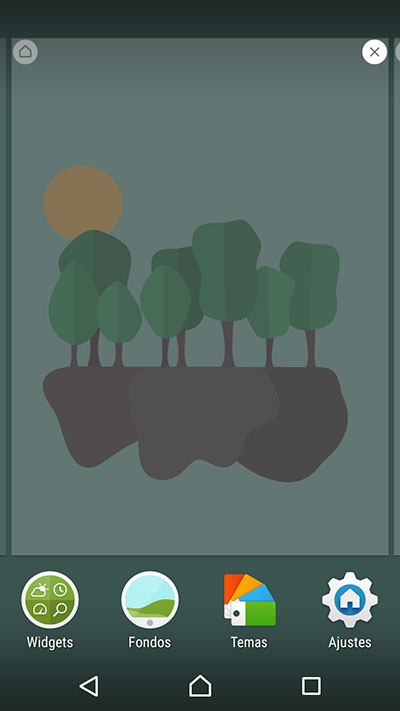
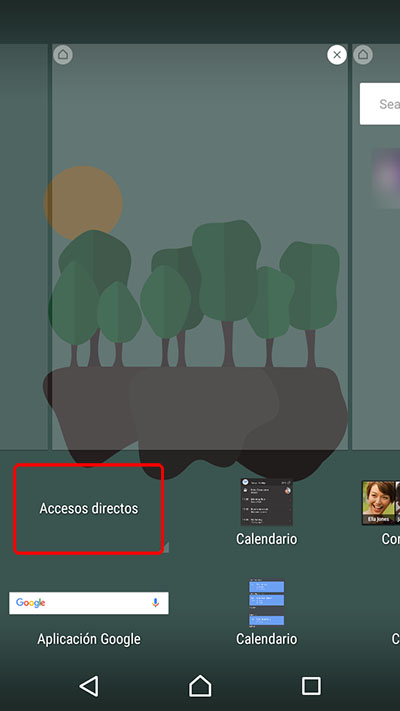
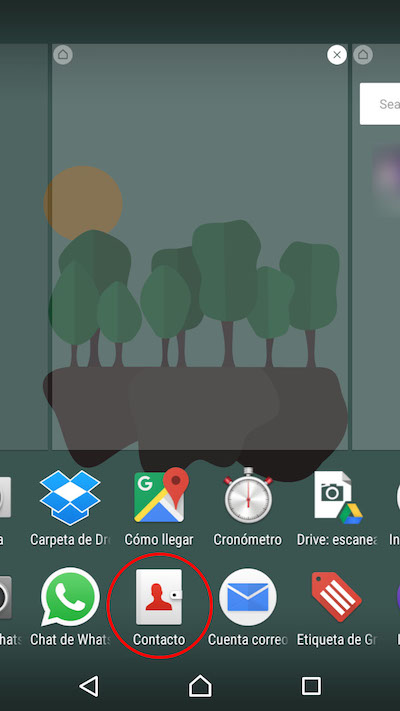
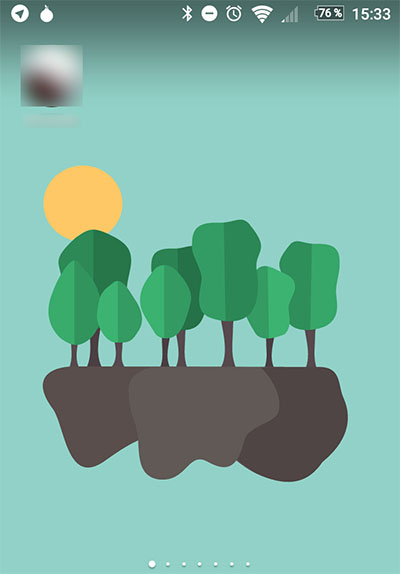











Un pensamiento sobre “Cómo añadir un contacto a la pantalla de Inicio de tu Android”
He estado un buen rato buscando hasta encontrar un tutorial tan claro… Muchas gracias me ha servido.